Микрофон на клавиатуре Android – это очень полезная функция, которая позволяет вам голосовым сообщением общаться с друзьями, делать записи голоса или использовать голосовой поиск. Но что делать, если вы не знаете, как включить микрофон на клавиатуре Android? Не беспокойтесь! В этой статье мы разберем все пошагово, чтобы вы могли наслаждаться всеми преимуществами этой функции.
Шаг 1: Откройте любое приложение, которое требует ввод текста, например, обычный мессенджер или блокнот. Нажмите на поле ввода текста, чтобы активировать клавиатуру.
Шаг 2: После открытия клавиатуры, обратите внимание на нижнюю панель инструментов. Там должны находиться различные функциональные кнопки, включая кнопку микрофона. Поискайте значок микрофона на клавиатуре.
Примечание: Некоторые клавиатуры на различных устройствах могут отличаться, поэтому местоположение кнопки микрофона может варьироваться. Однако, обычно кнопка микрофона находится рядом с полем ввода текста.
Шаг 3: После нахождения кнопки микрофона, нажмите на нее. В этот момент должна появиться всплывающая подсказка, сообщающая, что микрофон включен. Теперь вы можете говорить в микрофон, и ваш голос будет преобразован в текст. Когда закончите говорить, нажмите кнопку "Готово" или любую другую кнопку завершения, которая доступна на вашей клавиатуре Android.
Теперь, когда вы знаете, как включить микрофон на клавиатуре Android, вы можете легко использовать голосовые команды и голосовой поиск в любых приложениях или на любых сайтах, которые поддерживают эту функцию. Развивайте свою продуктивность и наслаждайтесь удобством, которое предлагает встроенный микрофон на клавиатуре Android!
Откройте настройки устройства

Чтобы включить микрофон на клавиатуре Android, вам необходимо открыть настройки вашего устройства. Для этого выполните следующие шаги:
| 1. | На главном экране вашего устройства найдите иконку "Настройки" и нажмите на нее. |
| 2. | В меню настроек прокрутите вниз и найдите раздел "Язык и ввод". Нажмите на него. |
| 3. | В разделе "Язык и ввод" найдите параметры клавиатуры и выберите установленную на вашем устройстве клавиатуру. |
| 4. | После выбора клавиатуры найдите опцию "Настройки" или "Дополнительно", которая относится к клавиатуре. |
| 5. | В настройках клавиатуры найдите параметры микрофона и активируйте его. Если нет отдельной опции для микрофона, обратите внимание на опции голосового ввода или распознавания речи. |
После выполнения этих шагов микрофон должен быть включен на клавиатуре Android, и вы сможете использовать его для голосового ввода или других функций, поддерживающих микрофон.
Найдите раздел "Язык и ввод"
Чтобы включить микрофон на клавиатуре Android, вам необходимо найти раздел "Язык и ввод" в настройках вашего устройства. В этом разделе вы сможете найти все доступные настройки для вашей клавиатуры и языка ввода.
1. Откройте настройки вашего устройства, нажав на значок "Настройки" на главном экране или панели уведомлений.
2. Прокрутите вниз и найдите раздел "Язык и ввод". Нажмите на него, чтобы открыть доступные настройки.
3. В разделе "Язык и ввод" вы найдете список всех установленных клавиатур и языков ввода. Выберите клавиатуру, которую вы используете, например, "Google Клавиатура".
4. После выбора клавиатуры прокрутите вниз, чтобы найти настройки связанные с микрофоном. Обычно они находятся в разделе "Набор с голосом". Возможно, вам потребуется включить или активировать эту опцию.
5. Если у вас несколько установленных клавиатур, убедитесь, что выбранная вами клавиатура активирована, чтобы микрофон работал именно на этой клавиатуре.
6. Теперь вы можете вернуться к экрану ввода текста и увидеть значок микрофона на клавиатуре. Нажмите на него, чтобы начать голосовой ввод.
Примечание: Ваше устройство может иметь немного другие настройки или разделы, но обычно процесс включения микрофона на клавиатуре Android аналогичен описанному выше.
Выберите клавиатуру, которую вы используете
Перед тем как включить микрофон на клавиатуре Android, вам необходимо определиться с тем, какая клавиатура вам удобна и установлена на вашем устройстве. Это связано с тем, что разные клавиатуры могут иметь различные настройки и интерфейсы, а следовательно, способ включения микрофона может отличаться.
Вот несколько популярных вариантов клавиатур, которые вы можете использовать на Android:
- Клавиатура Google: Это стандартная клавиатура, которая поставляется вместе с устройствами Android. Она имеет широкий набор функций, включая встроенный микрофон для голосового ввода.
- Gboard: Gboard – это клавиатура, разработанная Google, которая предлагает обширный функционал. Gboard также поддерживает голосовой ввод через микрофон.
- SwiftKey: SwiftKey – это популярная клавиатура, которая известна своими функциями предсказания и автозаполнения. Она также поддерживает голосовой ввод.
- Fleksy: Fleksy – это клавиатура с приятным дизайном и быстрым набором текста. Она также предлагает встроенный микрофон для голосового ввода.
Если вы не уверены, какая клавиатура установлена на вашем устройстве, вы можете проверить это в настройках Android. Обычно эта опция находится в разделе "Язык и ввод". После того, как вы определитесь с клавиатурой, вы можете переходить к настройке микрофона на ней и использовать его для голосового ввода и других функций.
Найдите раздел "Дополнительные настройки клавиатуры"

Когда вы хотите включить микрофон на клавиатуре Android, первым шагом будет найти раздел "Дополнительные настройки клавиатуры". Этот раздел находится в меню настроек вашего устройства Android.
Чтобы найти раздел "Дополнительные настройки клавиатуры", откройте меню настроек, которое обычно расположено на главном экране или панели уведомлений. После этого, прокрутите список настроек вниз и найдите пункт "Система". Нажмите на этот пункт, чтобы открыть дополнительные системные настройки.
Внутри раздела "Система" найдите и нажмите на опцию "Язык и ввод". Затем внутри этого раздела, найдите и нажмите на опцию "Клавиатура и метод ввода". В этом разделе вы найдете список всех установленных на вашем устройстве клавиатур и методов ввода.
Прокрутите список и найдите клавиатуру, которую вы хотите настроить. Чаще всего это будет ваша основная клавиатура. Нажмите на название клавиатуры, чтобы открыть дополнительные настройки.
Внутри настроек клавиатуры вы найдете пункт "Дополнительно" или "Дополнительные настройки". Нажмите на этот пункт, чтобы открыть дополнительные настройки клавиатуры.
Внутри раздела "Дополнительные настройки клавиатуры" вы должны найти опцию "Микрофон" или "Голосовой ввод". Нажмите на эту опцию, чтобы включить микрофон на клавиатуре.
В разделе "Вход в текст" найдите опцию "Микрофон на клавиатуре"

Чтобы включить микрофон на клавиатуре в операционной системе Android, необходимо выполнить следующие шаги:
- Откройте настройки устройства Android.
- Прокрутите вниз и найдите раздел "Система".
- В разделе "Система", найдите и выберите пункт "Язык и ввод".
- В разделе "Язык и ввод", выберите опцию "Вход в текст".
В этом разделе вы увидите все установленные на вашем устройстве клавиатуры. Если у вас установлена возможность ввода речи (voice input), найдите клавиатуру, которая поддерживает микрофон, и активируйте его.
Некоторые распространенные клавиатуры, такие как Gboard (Google Keyboard), SwiftKey и Samsung Keyboard, обычно имеют опцию микрофона на клавиатуре. Если вы используете одну из этих клавиатур, вам просто нужно будет включить опцию "Микрофон" или "Голосовой ввод".
После включения микрофона на клавиатуре, вы сможете использовать речевой ввод для набора текста на своем устройстве Android. Просто откройте любое приложение, в котором можно вводить текст, и нажмите на иконку микрофона на клавиатуре, чтобы начать диктовать текст.
Активируйте опцию "Микрофон на клавиатуре"

Если у вас на смартфоне или планшете Android есть установленная клавиатура Google или любая другая с поддержкой виртуального микрофона, вы можете активировать опцию "Микрофон на клавиатуре" для использования голосового ввода на устройстве. Следуйте этим шагам, чтобы включить микрофон на клавиатуре Android:
| Шаг 1: | Откройте настройки устройства и перейдите в раздел "Язык и ввод". |
| Шаг 2: | Выберите текущую установленную клавиатуру (например, "Kлавиатура Google"). |
| Шаг 3: | В меню настроек клавиатуры найдите "Прочие настройки" или "Дополнительные функции". |
| Шаг 4: | Прокрутите список опций и найдите "Микрофон на клавиатуре" или "Голосовой ввод". |
| Шаг 5: | Активируйте опцию, поставив флажок рядом с ней. |
| Шаг 6: | Теперь, когда вы используете клавиатуру Android, вы можете увидеть микрофон на экране клавиатуры. Нажмите на него, чтобы начать голосовой ввод. |
После выполнения этих шагов, у вас будет активирован микрофон на клавиатуре Android, и вы сможете легко использовать голосовой ввод для набора текста или выполнения других команд голосом.
Теперь микрофон будет доступен на клавиатуре Android
Клавиатура на устройствах Android обладает широким функционалом, включая возможность использования микрофона для голосового ввода. Включение микрофона на клавиатуре Android дает возможность вводить текст с помощью голоса, что может быть удобно в различных ситуациях.
Чтобы включить микрофон на клавиатуре Android, следуйте этим простым шагам:
- Откройте любое приложение, требующее ввода текста, например, СМС или мессенджер.
- Когда появится клавиатура на экране, найдите на ней иконку микрофона.
- Нажмите на иконку микрофона, чтобы включить его.
- Приложение запросит доступ к микрофону. Разрешите это, чтобы использовать голосовой ввод.
Теперь микрофон будет доступен на клавиатуре Android, и вы сможете использовать голосовой ввод для быстрого и удобного ввода текста.